全景記錄儀 有助於在電腦上錄製影片或螢幕。它還可以在各種線上平台上訪問,這對用戶來說是個好消息。但是,如果您屬於不了解該軟體的用戶之一,請不要再擔心。在本指南中,我們將為您提供 Panopto Screen Recorder 的完整評論。此外,我們還將提供一個在 Windows 和 Mac 電腦上使用的絕佳替代方案。
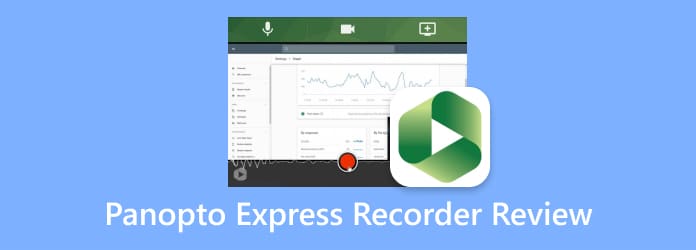
第1部分。 Panopto 螢幕錄影機的快速判斷
Panopto Screen Recorder 是一款可用於錄製電腦螢幕的線上工具。您可以錄製整個螢幕或部分螢幕。此外,您還可以錄製電腦上的幾乎所有內容。它包括各種應用程式、視窗、影片、教程等。更重要的是,Panopto 還可以有效地記錄您的網路攝影機。除此之外,還有一個可以有效使用的錄音功能。因此,如果您打算出於某種目的錄製音樂或聲音,Panopto 是一款可供操作的錄音機。
它適合您嗎?
如果您喜歡在線上錄製螢幕,那麼 Panopto 是適合您的工具。使用此錄音機,您可以錄製螢幕上的所有內容。除此之外,您甚至可以從電腦錄製音頻,這對用戶很有用。
第2部分。 Panopto 螢幕錄影機功能
Panopto 錄音軟體能夠提供您可以享受操作的各種功能。因此,如果您想知道該軟體可以提供哪些功能,我們很樂意為您提供指導。在本節中,我們將介紹 Panopto 的所有主要功能,這些功能可以在您使用過程中為您提供協助。
螢幕錄影功能

Panapto可以錄影嗎?嗯,答案是肯定的。 Panopto軟體的核心功能是透過多種方式記錄您的電腦螢幕。您可以毫無問題地錄製整個螢幕。這樣,如果您打算創建教程、教學目的等視頻,您可以依靠這個在線軟體。您還可以錄製螢幕上的任何標籤和視窗。因此,如果您正在考慮錄製螢幕上的所有內容,也許此功能非常適合您。此外,您在使用該功能時可以調整更多選項。從“錄製”選項中,您可以選擇您喜歡的視訊清晰度。它們是標清、高清和超高清。您也可以在錄製過程開始之前開啟 5 秒倒數。除此之外,您還可以瀏覽更多選項。它包括視訊佈局、背景和智慧相機選項。
錄音功能

另一個可以讓您享受它的驚人功能是它的錄音功能。此功能可讓您在電腦上錄製任何音樂或聲音。例如,您想要錄製您最喜歡的音樂並將其附加到您的影片中。在這種情況下,最好的方法是在使用 聲音錄製 該軟體的功能。請注意,如果您想在使用該工具時獲得流暢的錄音過程,也建議使用麥克風。
螢幕分享功能

Panopto Screen Recorder 不僅適用於錄製音訊和視訊。如果你想要發現更多,那麼你會發現你可以做更多的事情。該工具可以提供的另一個重要功能是它能夠共享螢幕。這樣,如果您想與其他用戶合作並分享螢幕內容,Panopto 是您可以使用的工具之一。透過此功能,您可以分享和開啟各種平台。它包括 MS 程式、遊戲、視訊等。因此,如果您打算出於某種目的讓其他人看到您的螢幕,最好喜歡使用此功能。
第 3 部分。 Panopto 螢幕錄影機的優點
可靠的螢幕錄製功能
評分: 4
這 螢幕錄影軟體 可以記錄螢幕上的一切。它可以錄製影片、靜態圖像、音訊、網路研討會、教程等。
簡單的使用者介面
評分: 4
Panopto Recorder 的介面很簡單。透過查看其主介面,您已經可以了解其功能,非常適合所有用戶。
可透過線上平台存取
評分: 3.5
就其可訪問性而言,您可以在各種軟體中存取線上工具。它可在 Google、Firefox、Microsoft Edge 等上使用。
共享螢幕
評分: 3.5
這裡的好處是您可以在使用該工具時共享螢幕。因此,如果您想與其他用戶共享訊息,Panopto 是最好的工具。
第 4 部分。 Panopto 螢幕錄影機的缺點
需要網路存取
由於 Panapto Screen Recorder 是一款線上工具,因此需要網路連線才能提供更好的效能。因此,如果您無法存取互聯網,則可以操作該工具。
保存過程緩慢
錄製影片或螢幕後,您需要將其儲存到電腦上。但是,該軟體的保存過程很慢,可能會消耗更多時間。
第 5 部分。 Panopto 螢幕錄影機替代品
Panopto Screen Recorder 可讓使用者錄製影片、螢幕、音訊等。但是,您可能會遇到一個問題。由於該工具依賴互聯網,因此您必須能夠訪問互聯網。但是,如果您想在不需要網路連線的情況下錄製影片或螢幕,請使用 螢幕錄影機。使用此程式時,錄製影片就像123一樣簡單。另外,您還可以使用其快照選項在錄製過程中截取螢幕截圖。它甚至可以捕獲螢幕的任何部分、整個螢幕、視窗等。此外,在螢幕錄製過程之後,該工具可讓您根據需要編輯影片。您可以在保存過程之前剪切不想包含的視訊部分。此外,它更易於訪問,因為您可以在 Mac 和 Windows 電腦上使用該程式。因此,如果您想要 Panopto Screen Recorder 的替代品,請使用 Screen Recorder。
免費下載
對於 Windows
安全下載
免費下載
對於 macOS
安全下載

| 錄音機 | 介面 | 無障礙 | 錄製手機螢幕 | 特徵 | 使用者 |
| Panopto 螢幕錄影機 | 簡單的 | 網路平台 | 不 | 錄影畫面 螢幕分享 錄製音訊 | 初學者 |
| 螢幕錄影機 | 簡單的 | 視窗、蘋果機 | 是的 | 錄影/螢幕 錄製音訊 捕捉螢幕 基本編輯工具 | 初學者,熟練 |
第 6 部分。 Panopto快速錄音機常見問題及解答
-
Panopto 螢幕錄影機是免費的嗎?
是的。該軟體是免費的,您可以使用其功能。此外,如果您想了解該軟體的全部潛力,最好建立您的帳戶。
-
如何使用 Panopto 螢幕錄影機?
您所需要的只是導航到其官方網站。然後,您可以開始錄製過程。您可以選擇音訊、視訊以及螢幕和應用程式選項。
-
學生可以用 Panopto 錄音嗎?
絕對是的。如果您是學生並且想要使用 Panopto,您可以這樣做。您可以將該軟體用於教育目的,使其成為一個方便的工具。
-
如何在 Panopto 上錄製影片?
前往 Panopto 官方網站。然後,點擊“視訊”選項並選擇要錄製的影片。完成後,您可以點擊中間介面的紅色按鈕。
-
如何在 Panopto 上錄製螢幕?
要在 Panopto 上錄製螢幕,請訪問 Panopto 的主要官方。然後,您將看到它的主介面。從頂部選擇螢幕和應用程式部分。之後,您可以選擇要錄製的螢幕。選擇後,點擊紅色按鈕即可錄製螢幕。
包起來
這 全景記錄儀 評論使您對軟體有足夠的了解。它包括錄製功能,可幫助用戶錄製螢幕。但是,您必須有網路連線才能使用該軟體。在這種情況下,您可以嘗試使用可下載的錄音機,例如 螢幕錄影機。該程式允許您錄製螢幕或視頻,而無需互聯網連接。


